'>
অনেক ব্যবহারকারী তাদের কম্পিউটার শুরু করার চেষ্টা করার সময় একটি ত্রুটি পেয়ে যায় যা 'কোনও বুটেবল ডিভাইস' না বলে বলে। সাধারণত, তারা কোনও সমস্যা সমাধানের জন্য কম্পিউটার পুনরায় চালু করার পরে বা যখন তারা একটি নতুন হার্ড ড্রাইভ যুক্ত করে ত্রুটি ঘটে। এই ত্রুটির কারণ ভুল বুট অর্ডার, ত্রুটিযুক্ত এমবিআর, হার্ড ড্রাইভ বা পার্টিশন সনাক্ত করা যায়নি বা আরও বেশি হতে পারে।
এটি একটি বিরক্তিকর বিষয়। আপনার কম্পিউটারটি এই মুহুর্তে সম্পূর্ণ ব্যবহারযোগ্য নয় এবং আপনি এই ত্রুটিটি সমাধানের জন্য কী করার কথা ভাবছেন তা উদ্বেগের সাথে ভাবছেন।
তবে চিন্তার কিছু নেই! এটা হয় এই ত্রুটিটি ঠিক করা সম্ভব। এখানে কয়েকটি সমাধান যা আপনার চেষ্টা করা উচিত:
1) আপনার বুট অর্ডার পরীক্ষা করুন
2) আপনার সিস্টেমের বুট তথ্য ঠিক করুন
3) সক্রিয় হিসাবে প্রাথমিক পার্টিশনটি আবার সেট করুন
4) আপনার সিস্টেমটি পুনরায় সেট করুন
* নোট করুন যে পদ্ধতিগুলি 2, 3 এবং 4 সম্পাদন করতে আপনার একটি প্রয়োজন হবে উইন্ডোজ ইনস্টলেশন মিডিয়া যেমন একটি ডিভিডি বা উইন্ডোজ ইনস্টলেশন প্যাকেজের ভিতরে ইউএসবি ড্রাইভ।
1) আপনার বুট অর্ডার পরীক্ষা করুন
একটি ভুল বুট অর্ডার আপনার কম্পিউটারকে একটি বুট চালানো হার্ড ড্রাইভ বা ডিভাইস থেকে বুট করতে ভুল পথে চালিত করতে পারে এবং এর ফলে আপনি একটি 'কোনও বুটেবল ডিভাইস' ত্রুটি পাবেন না। সুতরাং আপনার হার্ড ড্রাইভটি বুট ক্রমের প্রথমটি নিশ্চিত হওয়া উচিত। আপনার বুট অর্ডার পরীক্ষা করতে:
ঘ। প্রবেশ করান বায়োস । (যদি আপনি না জানেন তবে কীভাবে পরীক্ষা করতে পারেন এই গাইড ।)

ঘ। টিপুন ডান তীরচিহ্নগুলি আপনার কীবোর্ডে বুট ট্যাব খোলা আছে। তারপরে আপনার সরান হার্ড ড্রাইভ বুট অর্ডার তালিকার শীর্ষে। (তালিকায় কোনও আইটেম কীভাবে স্থানান্তরিত করতে হয় তা শিখতে আপনি আপনার বায়োসের নির্দেশিকাটি পড়তে পারেন))
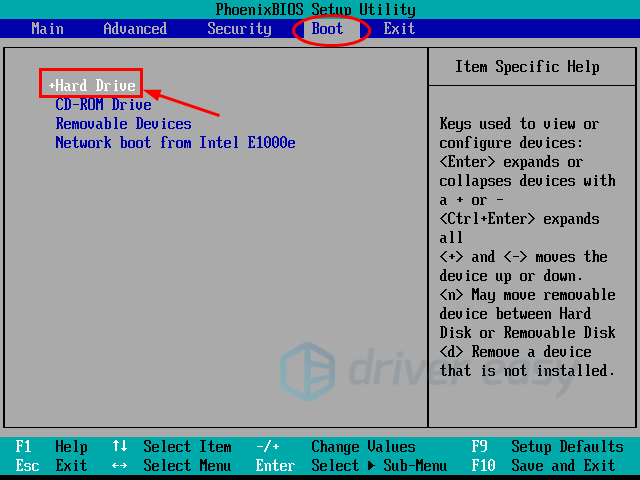
2) আপনার সিস্টেমের বুট তথ্য ঠিক করুন
আপনার কম্পিউটারের বিসিডি (বুট কনফিগারেশন ডেটা) বা এমবিআর (ম্যাটার বুট রেকর্ড) এর মতো বুট সম্পর্কিত তথ্য দূষিত হলে আপনি কোনও 'বুটযোগ্য ডিভাইস' ত্রুটি পেতে পারেন। এটি আপনার সমস্যার সমাধান করে কিনা তা দেখার জন্য আপনি তথ্য ঠিক করতে বা পুনর্নির্মাণের চেষ্টা করতে পারেন।
ঘ। আপনার কম্পিউটারে উইন্ডোজ ইনস্টলেশন মিডিয়া রাখুন এবং এটি থেকে বুট করুন। (চেক করুন এই গাইড ইউএসবি ড্রাইভ, ডিভিডি বা সিডি থেকে কীভাবে বুট করবেন তা শিখতে)
ঘ। ভাষা এবং অঞ্চল নির্বাচন করুন এবং তারপরে ক্লিক করুন আপনার কম্পিউটার মেরামত ।
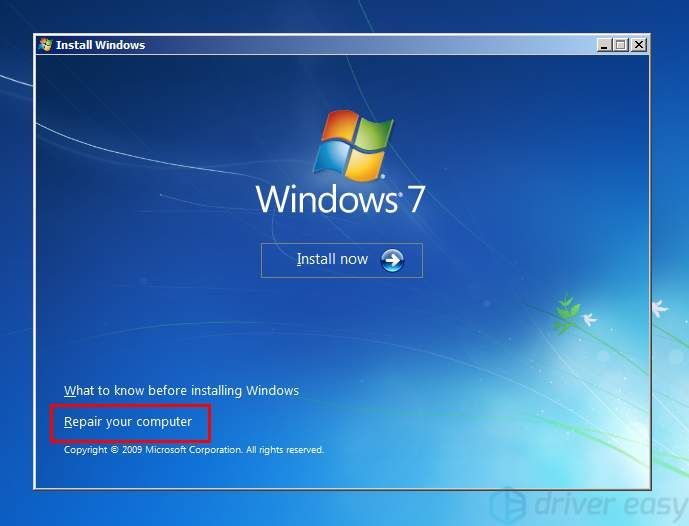
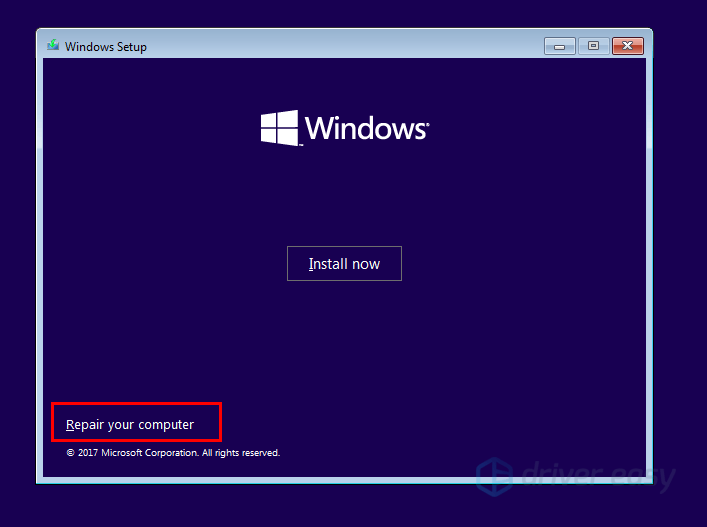
ঘ। আপনি যদি ব্যবহার করছেন উইন্ডোজ 10 ইনস্টলেশন মিডিয়া , নির্বাচন করুন সমস্যা সমাধান এবং তারপর কমান্ড প্রম্পট ।
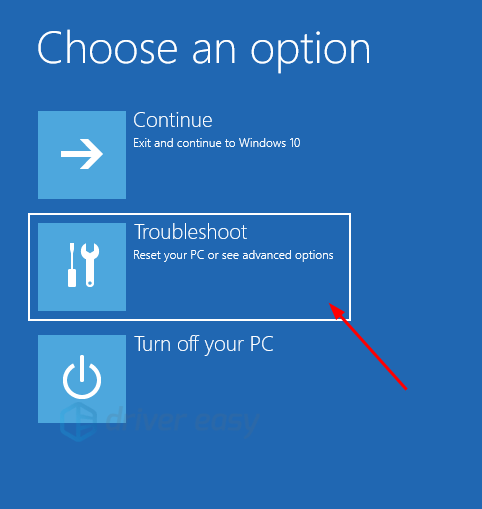
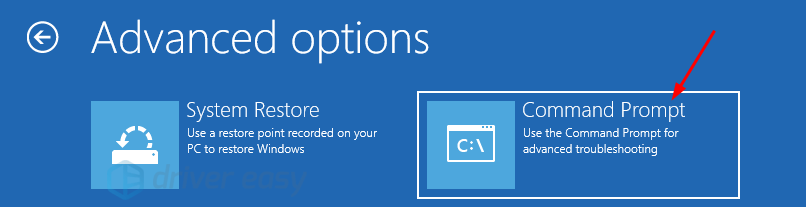
চার। আপনি যদি ব্যবহার করছেন উইন্ডোজ 7 মিডিয়া সিস্টেম পুনরুদ্ধারের বিকল্পগুলিতে, নির্বাচন করুন প্রথম আইটেম (পুনরুদ্ধার সরঞ্জামগুলি ব্যবহার করুন ...) এবং তারপরে নির্বাচন করুন উইন্ডোজ 7 সিস্টেম তালিকা থেকে সিস্টেম। তারপরে ক্লিক করুন পরবর্তী । তার পরে ক্লিক করুন কমান্ড প্রম্পট ।
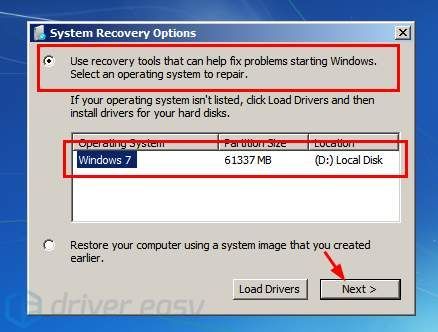
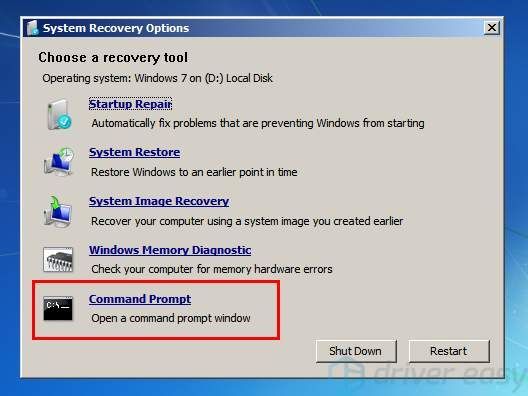
৫। কমান্ড প্রম্পটে, নিম্নলিখিত লাইনগুলি একে একে টাইপ করুন এবং টিপুন প্রবেশ করান প্রতিটি পরে আপনার কীবোর্ডে। (যদি আপনি জিজ্ঞাসা করা হয় আপনি চান কিনা বুট তালিকায় একটি নতুন ইনস্টলেশন যুক্ত করুন , টিপুন এবং এবং তারপরে টিপুন প্রবেশ করান ।)
- বুট্রিক / ফিক্সেম্বার
- বুট্রেক / ফিক্সবুট
- বুট্রিক / স্ক্যানো
- বুট্রেইক / পুনর্নির্মাণ বিসিডি
6. প্রস্থান কমান্ড প্রম্পট এবং আবার শুরু তোমার কম্পিউটার. যদি এই পদ্ধতিটি আপনার পক্ষে কাজ করে তবে আপনি এখনই ত্রুটিটি পেরে উঠতে সক্ষম হবেন।
3) সক্রিয় হিসাবে প্রাথমিক পার্টিশনটি সেট করুন back
অপারেটিং সিস্টেম ইনস্টল করা হয় এমন একটি প্রাথমিক পার্টিশন। আপনার কম্পিউটারে কিছু ভুলের কারণে যখন আপনার হার্ড ড্রাইভের প্রাথমিক পার্টিশনটি নিষ্ক্রিয় থাকে তখন একটি 'কোনও বুটেবল ডিভাইস' ত্রুটি দেখা দিতে পারে। সমস্যা সমাধানের জন্য আপনার এটিকে সক্রিয় হিসাবে ফিরিয়ে দেওয়া উচিত। তাই না:
ঘ। নির্দেশ করে পদ্ধতি 2 পদক্ষেপ আপনার উইন্ডোজ ইনস্টলেশন মিডিয়া থেকে বুট এবং খুলুন কমান্ড প্রম্পট ইনস্টলেশন প্যাকেজে।
ঘ। কমান্ড প্রম্পটে, টাইপ করুন “ ডিস্কপার্ট ”এবং টিপুন প্রবেশ করান । তারপরে টাইপ করুন “ তালিকা ডিস্ক ”এবং টিপুন প্রবেশ করান ।


ঘ। ডিস্কের তালিকায় টাইপ করুন “ ডিস্ক 0 নির্বাচন করুন (' 0 'এখানে ডিস্কের সংখ্যা বোঝায় যেখানে আপনি আপনার সিস্টেম ইনস্টল করেছেন ) 'এবং টিপুন প্রবেশ করান ।

চার। টাইপ করুন “ তালিকা বিভাজন ”এবং টিপুন প্রবেশ করান । তারপরে এই ডিস্কের পার্টিশনের তালিকায় টাইপ করুন “ পার্টিশন 1 নির্বাচন করুন (' ঘ 'এখানে সংখ্যা উল্লেখ করে সিস্টেম সংরক্ষিত পার্টিশন যেখানে বুট লোডার অবস্থিত। সাধারণত এটি ছোট প্রাথমিক পার্টিশন)) এবং টিপুন প্রবেশ করান ।
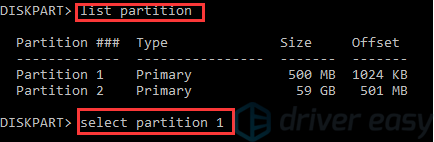
৫। টাইপ করুন “ সক্রিয় ”এবং টিপুন প্রবেশ করান ।

।। সিস্টেম পার্টিশন এখন সক্রিয় সেট করা হয়েছে। টাইপ করুন “ প্রস্থান ”এবং টিপুন প্রবেশ করান ডিস্ক পার্ট থেকে প্রস্থান করতে এবং কমান্ড প্রম্পটটি বন্ধ করতে। তারপরে r থাকা আপনার কম্পিউটার এবং দেখুন ত্রুটিটি সমাধান হয়েছে কিনা।
4) আপনার সিস্টেম পুনরায় সেট করুন
আপনার অপারেটিং সিস্টেমের দূষিত ফাইলগুলি ত্রুটির কারণ হতেও পারে। আপনি আপনার সিস্টেমটি পুনরায় সেট করার চেষ্টা করতে পারেন এবং এটি সমস্যার সমাধান করে কিনা তা দেখতে পারেন। এটি করতে, আপনি আপনার অপারেটিং সিস্টেমটি পুনরায় ইনস্টল করতে আপনার উইন্ডোজ ইনস্টলেশন মিডিয়া ব্যবহার করতে পারেন। যদি এই পদ্ধতিটি আপনাকে সহায়তা করতে পারে তবে পুনরায় ইনস্টল করার পরে ত্রুটি আর আপনার কম্পিউটারে দেখা দেবে না।



![[সমাধান] কীভাবে ত্রুটি 0x887A0006 ঠিক করবেন | দ্রুত এবং সহজে!](https://letmeknow.ch/img/knowledge-base/14/how-fix-error-0x887a0006-quickly-easily.png)
![[সমাধান] উইন্ডোজ 11/10-এ কার্নেল পাওয়ার 41 গুরুতর ত্রুটি](https://letmeknow.ch/img/knowledge/03/kernel-power-41-critical-error-windows-11-10.jpg)

